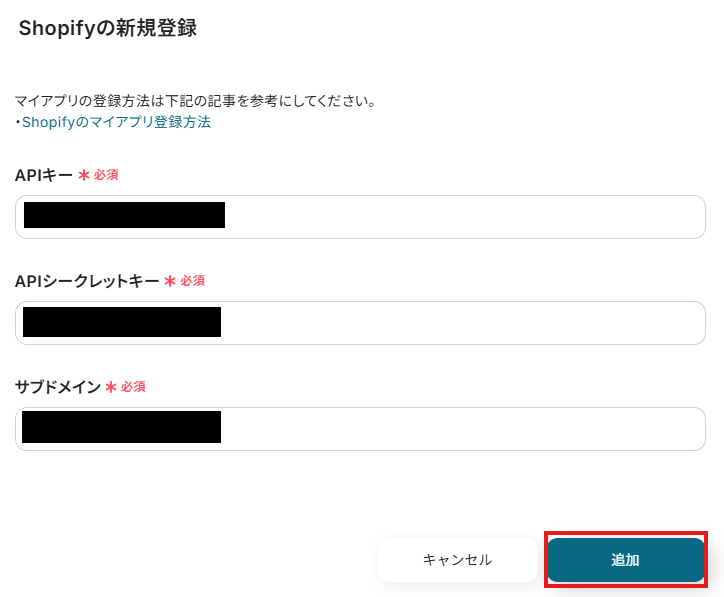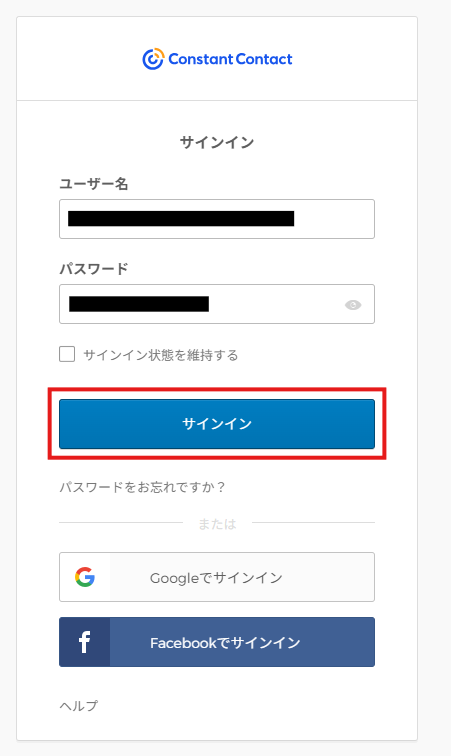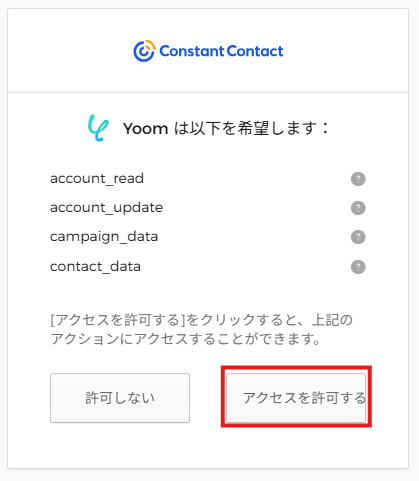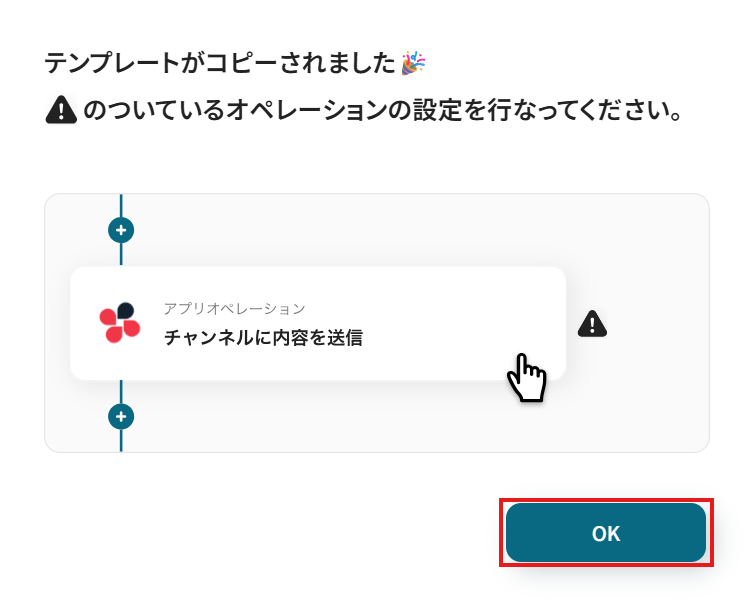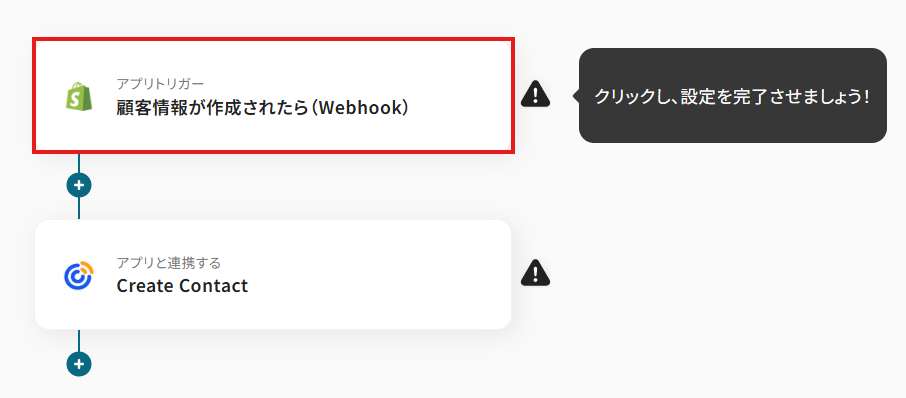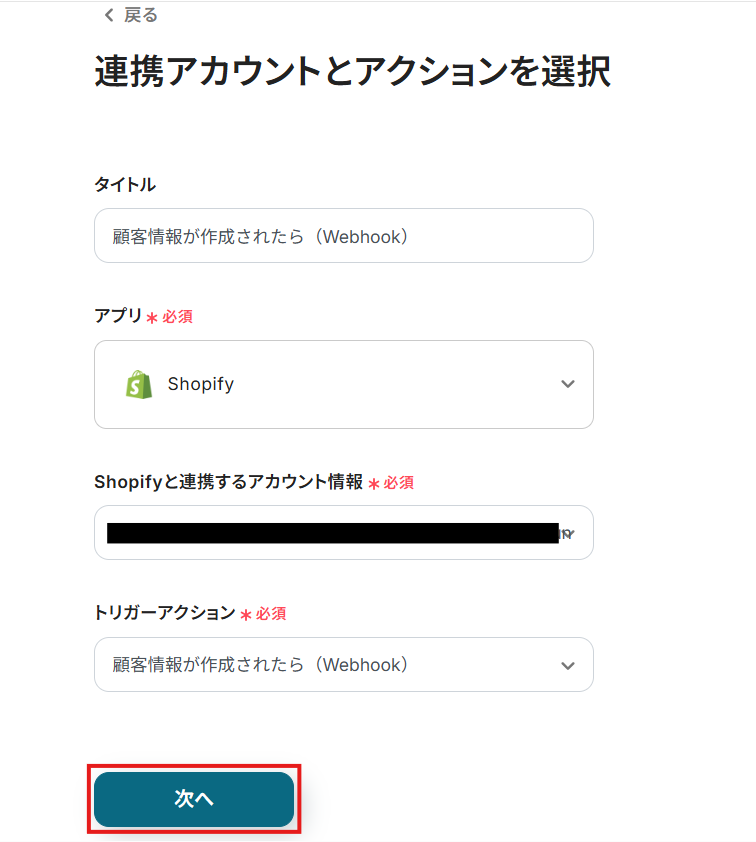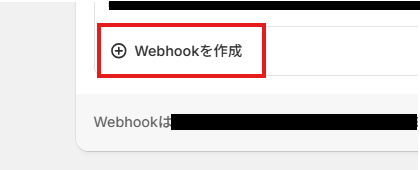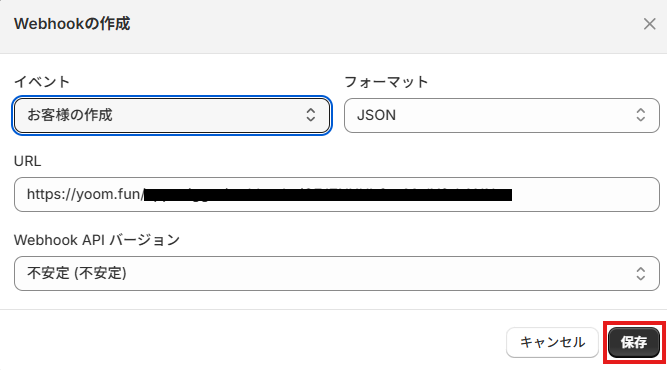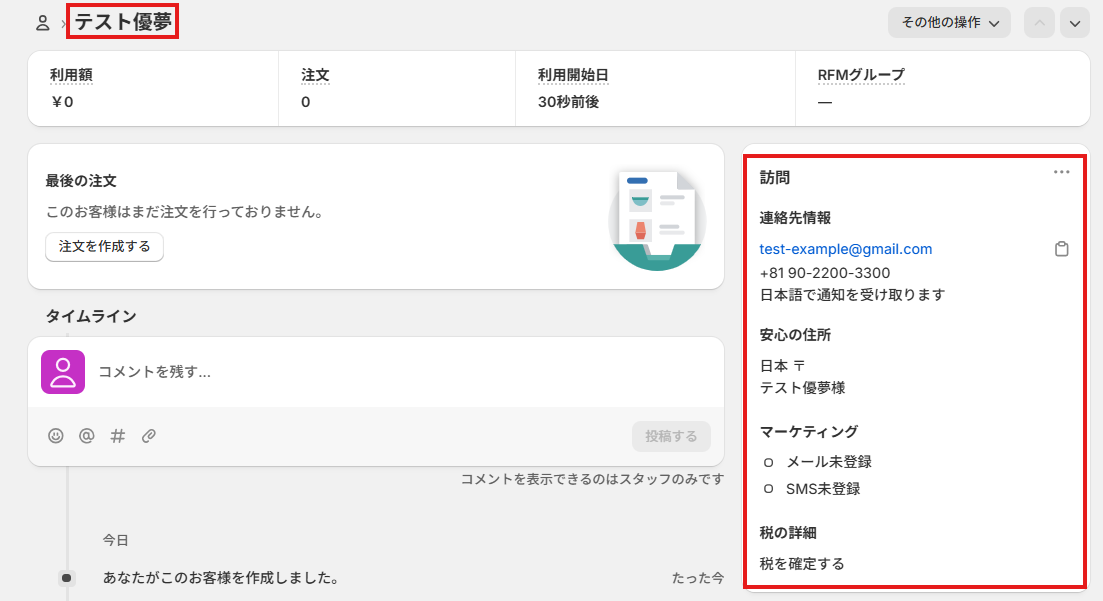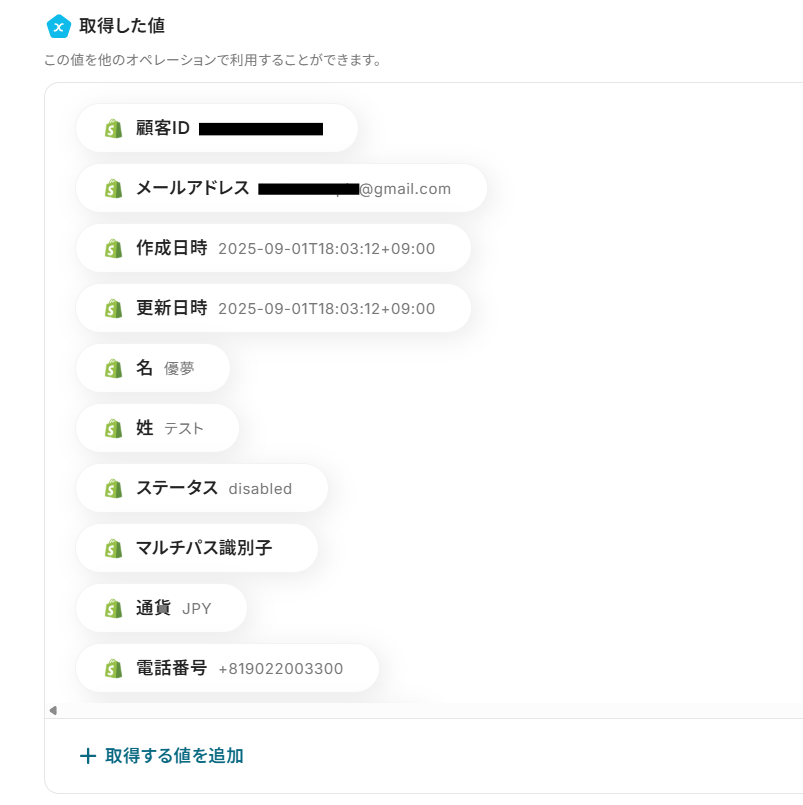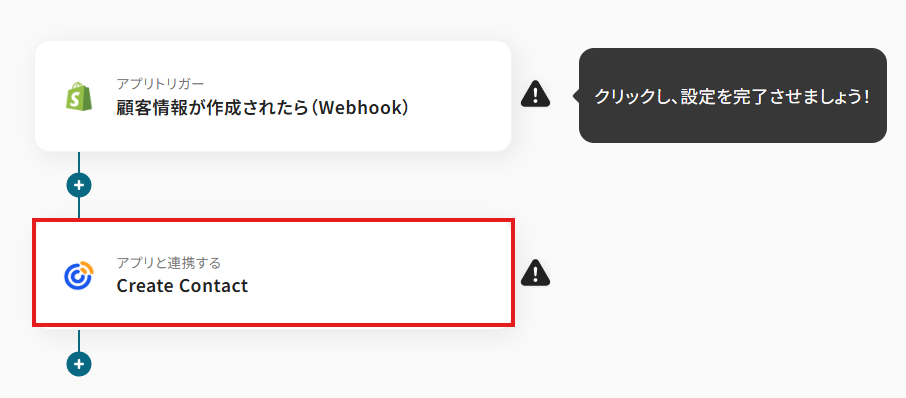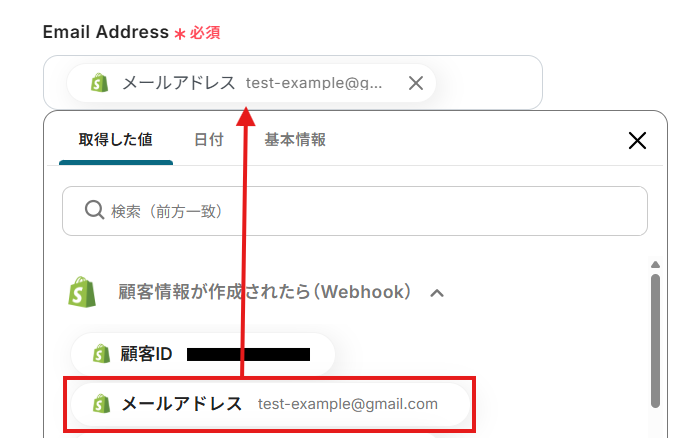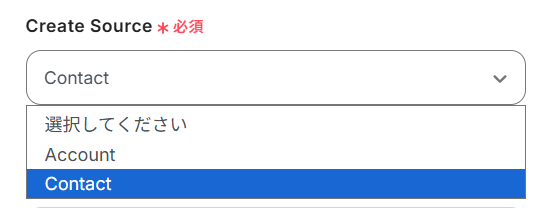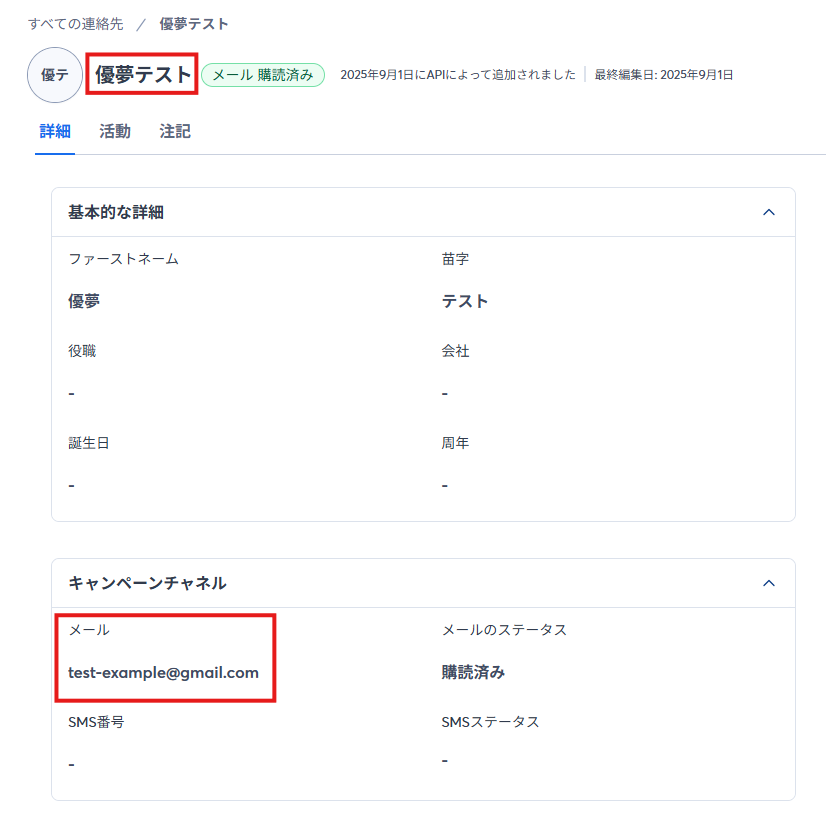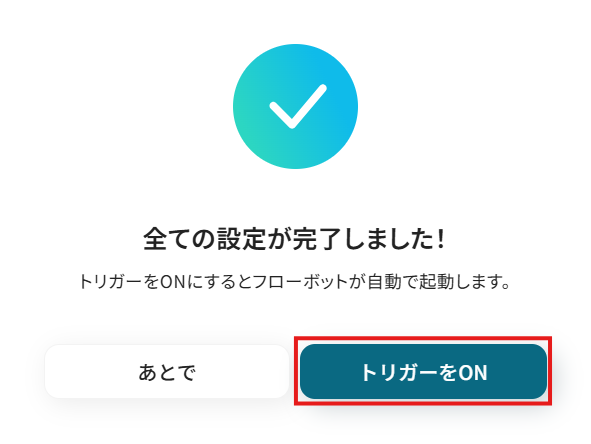Shopifyで顧客情報が作成されたら、Constant Contactにコンタクトを作成する
試してみる
■概要
Shopifyで獲得した新規顧客の情報を、手作業でConstant Contactのリストに登録していませんか?この単純な転記作業は時間がかかるだけでなく、入力ミスや登録漏れといったヒューマンエラーを引き起こす原因にもなり得ます。このワークフローを活用すれば、ShopifyとConstant Contactを連携させ、顧客情報の追加を完全に自動化できます。手作業によるデータ連携の手間をなくし、より迅速で正確なマーケティング活動の展開を支援します。
■このテンプレートをおすすめする方
・ShopifyとConstant Contactを利用し、顧客リストを手動で管理しているECサイトの運営担当者の方
・ShopifyとConstant Contactを連携させて、メルマガ配信などのマーケティング業務を効率化したい方
・手作業による顧客情報の転記ミスをなくし、データ管理の正確性を向上させたいと考えている方
■注意事項
・Shopify、Constant ContactのそれぞれとYoomを連携してください。
・【Shopify】はチームプラン・サクセスプランでのみご利用いただけるアプリとなっております。フリープラン・ミニプランの場合は設定しているフローボットのオペレーションやデータコネクトはエラーとなりますので、ご注意ください。
・チームプランやサクセスプランなどの有料プランは、2週間の無料トライアルを行うことが可能です。無料トライアル中には制限対象のアプリを使用することができます。
「ShopifyとConstant Contactを使っていて、それぞれの顧客データを連携させたい!」
「Shopifyに登録された新しいお客様の情報を、手作業でConstant Contactのリストに毎回追加していて、正直手間がかかっているし、ミスも怖い…」
このように、ECサイトの顧客情報とメールマーケティングツールの連携における手作業に、限界を感じていませんか?
もし、Shopifyで新しい顧客情報が作成されたタイミングで、自動的にConstant Contactのコンタクトリストに追加される仕組みがあれば、こうした日々の面倒な作業から解放され、より重要な業務に集中できる時間を生み出すことができます。
今回ご紹介する自動化の設定は、プログラミングの知識がなくてもノーコードで簡単に設定できるため、導入にかかる手間や時間を最小限に抑えられます。
ぜひこの機会に業務の自動化を進めて作業をもっと楽にしていきましょう!
とにかく早く試したい方へ
YoomにはShopifyとConstant Contactを連携するためのテンプレートが用意されているので、今すぐ試したい方は以下よりバナーをクリックしてスタートしましょう!
Shopifyで顧客情報が作成されたら、Constant Contactにコンタクトを作成する
試してみる
■概要
Shopifyで獲得した新規顧客の情報を、手作業でConstant Contactのリストに登録していませんか?この単純な転記作業は時間がかかるだけでなく、入力ミスや登録漏れといったヒューマンエラーを引き起こす原因にもなり得ます。このワークフローを活用すれば、ShopifyとConstant Contactを連携させ、顧客情報の追加を完全に自動化できます。手作業によるデータ連携の手間をなくし、より迅速で正確なマーケティング活動の展開を支援します。
■このテンプレートをおすすめする方
・ShopifyとConstant Contactを利用し、顧客リストを手動で管理しているECサイトの運営担当者の方
・ShopifyとConstant Contactを連携させて、メルマガ配信などのマーケティング業務を効率化したい方
・手作業による顧客情報の転記ミスをなくし、データ管理の正確性を向上させたいと考えている方
■注意事項
・Shopify、Constant ContactのそれぞれとYoomを連携してください。
・【Shopify】はチームプラン・サクセスプランでのみご利用いただけるアプリとなっております。フリープラン・ミニプランの場合は設定しているフローボットのオペレーションやデータコネクトはエラーとなりますので、ご注意ください。
・チームプランやサクセスプランなどの有料プランは、2週間の無料トライアルを行うことが可能です。無料トライアル中には制限対象のアプリを使用することができます。
ShopifyとConstant ContactのAPIを連携させれば、これまで手作業で行っていたデータ入力を自動化し、ECサイトの顧客管理とメールマーケティングをシームレスに繋げることが可能になります。これにより、顧客情報の転記ミスを防ぎ、常に最新のリストで効果的なアプローチを実現できます。
これから、具体的な自動化の連携例を複数ご紹介しますので、気になる内容があれば、ぜひクリックしてみてください!
Shopifyで顧客情報が作成されたら、Constant Contactにコンタクトを作成する
Shopifyで新しい顧客情報が作成されるたびに、その情報を自動で抽出し、Constant Contactのコンタクトリストに新規作成する連携です。これまで手作業で行っていた顧客情報の転記作業が最小限になり、入力ミスや登録漏れのリスクを解消できます。
この連携は、特定のアプリで情報が作成されたら、別のアプリに情報を登録するシンプルな構成です。
Shopifyで顧客情報が作成されたら、Constant Contactにコンタクトを作成する
試してみる
■概要
Shopifyで獲得した新規顧客の情報を、手作業でConstant Contactのリストに登録していませんか?この単純な転記作業は時間がかかるだけでなく、入力ミスや登録漏れといったヒューマンエラーを引き起こす原因にもなり得ます。このワークフローを活用すれば、ShopifyとConstant Contactを連携させ、顧客情報の追加を完全に自動化できます。手作業によるデータ連携の手間をなくし、より迅速で正確なマーケティング活動の展開を支援します。
■このテンプレートをおすすめする方
・ShopifyとConstant Contactを利用し、顧客リストを手動で管理しているECサイトの運営担当者の方
・ShopifyとConstant Contactを連携させて、メルマガ配信などのマーケティング業務を効率化したい方
・手作業による顧客情報の転記ミスをなくし、データ管理の正確性を向上させたいと考えている方
■注意事項
・Shopify、Constant ContactのそれぞれとYoomを連携してください。
・【Shopify】はチームプラン・サクセスプランでのみご利用いただけるアプリとなっております。フリープラン・ミニプランの場合は設定しているフローボットのオペレーションやデータコネクトはエラーとなりますので、ご注意ください。
・チームプランやサクセスプランなどの有料プランは、2週間の無料トライアルを行うことが可能です。無料トライアル中には制限対象のアプリを使用することができます。
Shopifyで特定条件の顧客情報が作成されたら、Constant Contactにコンタクトを作成する
Shopifyで作成された顧客情報の中から、「特定のタグが付いている」などの条件に合致するデータのみを抽出し、Constant Contactにコンタクトとして作成する、より高度な連携です。
特定のキャンペーン経由の顧客や、特定の商品を購入した顧客だけをリストに追加できるため、ターゲットを絞った効果的なメールマーケティング施策の実施に繋がります。
Shopifyで特定条件の顧客情報が作成されたら、Constant Contactにコンタクトを作成する
試してみる
■概要
Shopifyで獲得した新規顧客情報を、手作業でメールマーケティングツールのConstant Contactに登録する作業に手間を感じていませんか。この単純作業は時間を要するだけでなく、入力ミスやリストへの追加漏れといったヒューマンエラーの原因にもなりがちです。このワークフローを活用すれば、ShopifyとConstant Contactの連携が自動化され、特定条件の顧客情報が作成された際に、自動でコンタクトリストへ追加されるため、こうした課題を円滑に解消できます。
■このテンプレートをおすすめする方
・ShopifyとConstant Contactを併用し、顧客リストを手作業で管理しているEC担当者の方
・Shopifyで得た特定の顧客セグメントに対し、Constant Contactで迅速にアプローチしたいマーケターの方
・顧客データの連携作業を自動化し、マーケティング施策全体の効率を高めたいと考えている方
■注意事項
・Shopify、Constant ContactのそれぞれとYoomを連携してください。
・【Shopify】はチームプラン・サクセスプランでのみご利用いただけるアプリとなっております。フリープラン・ミニプランの場合は設定しているフローボットのオペレーションやデータコネクトはエラーとなりますので、ご注意ください。
・チームプランやサクセスプランなどの有料プランは、2週間の無料トライアルを行うことが可能です。無料トライアル中には制限対象のアプリを使用することができます。
・分岐はミニプラン以上のプランでご利用いただける機能(オペレーション)となっております。フリープランの場合は設定しているフローボットのオペレーションはエラーとなりますので、ご注意ください。
・ミニプランなどの有料プランは、2週間の無料トライアルを行うことが可能です。無料トライアル中には制限対象のアプリや機能(オペレーション)を使用することができます。
それでは、さっそく実際にShopifyとConstant Contactを連携したフローを作成してみましょう!
今回はYoomを使用して、ノーコードでShopifyとConstant Contactの連携を進めていきますので、もしまだYoomのアカウントをお持ちでない場合は、こちらの登録フォームからアカウントを発行しておきましょう。
[Yoomとは]
フローの作成方法
今回は「Shopifyで顧客情報が作成されたら、Constant Contactにコンタクトを作成する」フローを作成していきます!
作成の流れは大きく分けて以下です。
- ShopifyとConstant Contactをマイアプリ連携
- テンプレートをコピーする
- Shopifyのトリガー設定と各アクション設定
- トリガーをONにして、フローの動作確認をする
Shopifyで顧客情報が作成されたら、Constant Contactにコンタクトを作成する
試してみる
■概要
Shopifyで獲得した新規顧客の情報を、手作業でConstant Contactのリストに登録していませんか?この単純な転記作業は時間がかかるだけでなく、入力ミスや登録漏れといったヒューマンエラーを引き起こす原因にもなり得ます。このワークフローを活用すれば、ShopifyとConstant Contactを連携させ、顧客情報の追加を完全に自動化できます。手作業によるデータ連携の手間をなくし、より迅速で正確なマーケティング活動の展開を支援します。
■このテンプレートをおすすめする方
・ShopifyとConstant Contactを利用し、顧客リストを手動で管理しているECサイトの運営担当者の方
・ShopifyとConstant Contactを連携させて、メルマガ配信などのマーケティング業務を効率化したい方
・手作業による顧客情報の転記ミスをなくし、データ管理の正確性を向上させたいと考えている方
■注意事項
・Shopify、Constant ContactのそれぞれとYoomを連携してください。
・【Shopify】はチームプラン・サクセスプランでのみご利用いただけるアプリとなっております。フリープラン・ミニプランの場合は設定しているフローボットのオペレーションやデータコネクトはエラーとなりますので、ご注意ください。
・チームプランやサクセスプランなどの有料プランは、2週間の無料トライアルを行うことが可能です。無料トライアル中には制限対象のアプリを使用することができます。
ステップ1:ShopifyとConstant Contactをマイアプリ連携
ここでは、Yoomとそれぞれのアプリを連携して、操作が行えるようにしていきます。
まずは基本的な設定方法を解説しているナビをご覧ください!
それではここから今回のフローで使用するアプリのマイアプリ登録方法を解説します。
Shopify
1.Yoomページ画面左側のマイアプリをクリックし、「新規接続」を選択します。
2.右上の検索窓に「Shopify」と入力し、検索結果からShopifyのアイコンを選択します。
表示された画面で、必須項目を入力し、「追加」をクリックしましょう。
※Shopifyは、チームプラン・サクセスプランをご利用の方向けのアプリです。フリープランやミニプランで使うと、フローボットのオペレーションやデータコネクトがエラーになってしまうのでご注意ください。
有料プラン(チームプラン・サクセスプラン)には2週間の無料トライアルがあります。トライアル期間中なら、普段は制限されているShopifyも問題なくお試しいただけます。ぜひこの機会にいろいろと体験してみてくださいね。
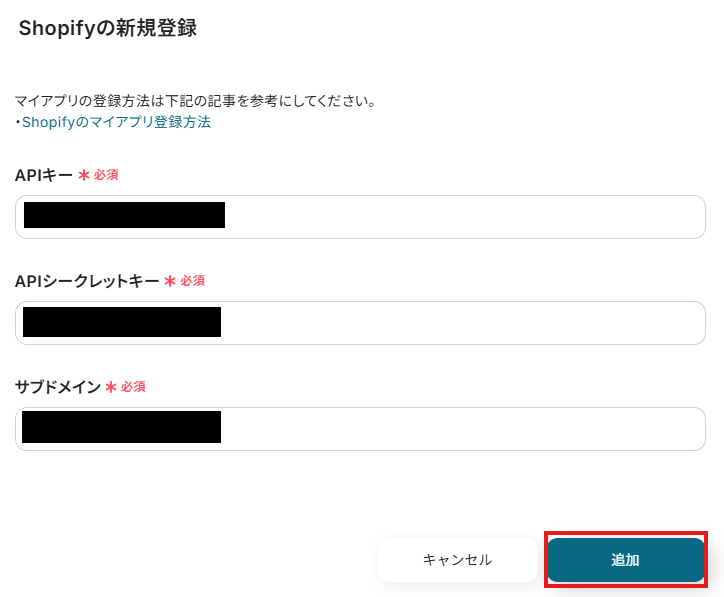
1.続いてConstant Contactをマイアプリ登録します。
先ほどと同様に連携可能なアプリ一覧からConstant Contactを検索します。
次の画面で、メールアドレスとパスワードを入力し、「サインイン」をクリックしましょう。
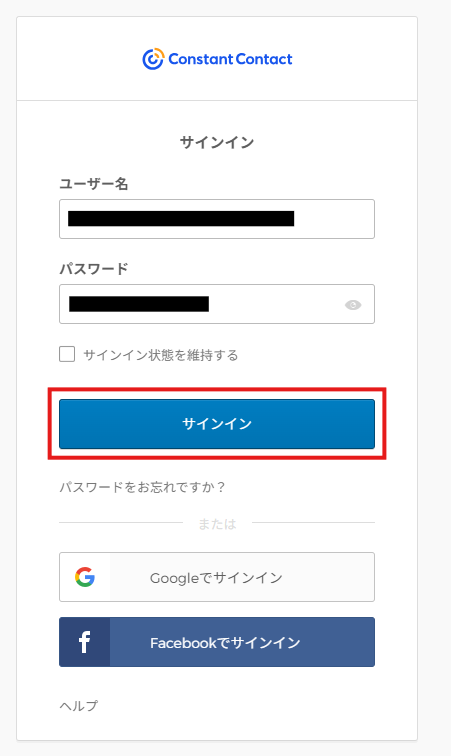
2.次の画面で、「アクセスを許可する」をクリックしてください。
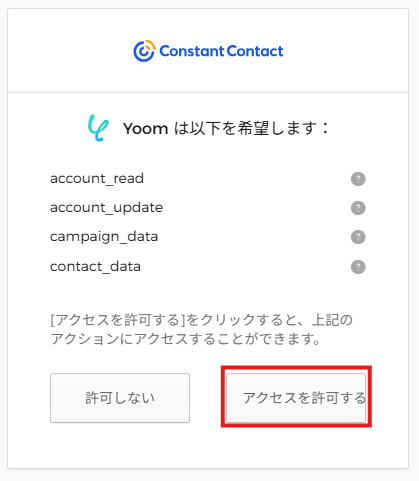
マイアプリにShopifyとConstant Contactが表示されていれば、登録完了です。
ステップ2:テンプレートをコピーする
ここから、実際にフローを作っていきましょう!
簡単に設定できるようテンプレートを利用します。以下のバナーの「試してみる」をクリックして、テンプレートをコピーしてください。
Shopifyで顧客情報が作成されたら、Constant Contactにコンタクトを作成する
試してみる
■概要
Shopifyで獲得した新規顧客の情報を、手作業でConstant Contactのリストに登録していませんか?この単純な転記作業は時間がかかるだけでなく、入力ミスや登録漏れといったヒューマンエラーを引き起こす原因にもなり得ます。このワークフローを活用すれば、ShopifyとConstant Contactを連携させ、顧客情報の追加を完全に自動化できます。手作業によるデータ連携の手間をなくし、より迅速で正確なマーケティング活動の展開を支援します。
■このテンプレートをおすすめする方
・ShopifyとConstant Contactを利用し、顧客リストを手動で管理しているECサイトの運営担当者の方
・ShopifyとConstant Contactを連携させて、メルマガ配信などのマーケティング業務を効率化したい方
・手作業による顧客情報の転記ミスをなくし、データ管理の正確性を向上させたいと考えている方
■注意事項
・Shopify、Constant ContactのそれぞれとYoomを連携してください。
・【Shopify】はチームプラン・サクセスプランでのみご利用いただけるアプリとなっております。フリープラン・ミニプランの場合は設定しているフローボットのオペレーションやデータコネクトはエラーとなりますので、ご注意ください。
・チームプランやサクセスプランなどの有料プランは、2週間の無料トライアルを行うことが可能です。無料トライアル中には制限対象のアプリを使用することができます。
クリックすると、テンプレートがお使いのYoom画面に自動的にコピーされます。
「OK」をクリックして、設定を進めましょう!
※コピーしたテンプレートは、「マイプロジェクト」内の「フローボット」に、「【コピー】Shopifyで顧客情報が作成されたら、Constant Contactにコンタクトを作成する」という名前で格納されています。
「あれ?テンプレートどこいった?」となった際には、マイプロジェクトから確認してみてくださいね!
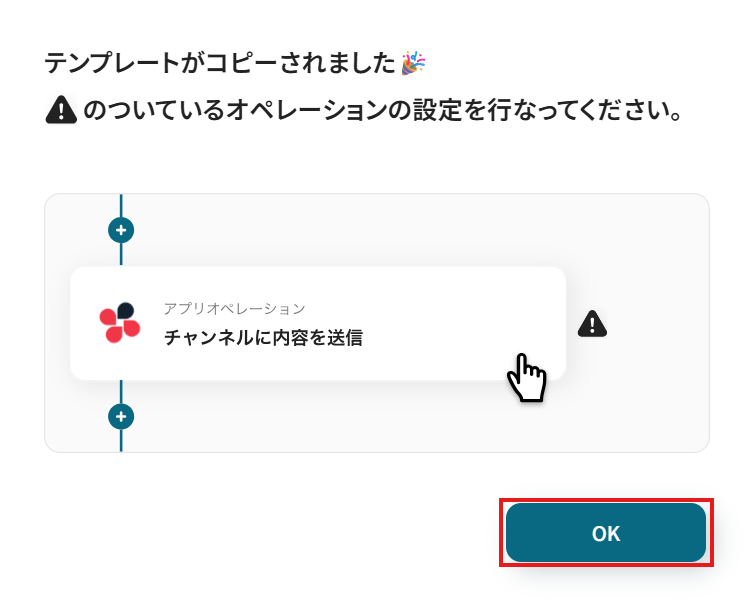
ステップ3:Shopifyのトリガー設定
1.まずは、アプリトリガー設定です。
先ほどの画面で「OK」をクリックして、表示された画面のアプリトリガー「顧客情報が作成されたら(Webhook)」をクリックしましょう。
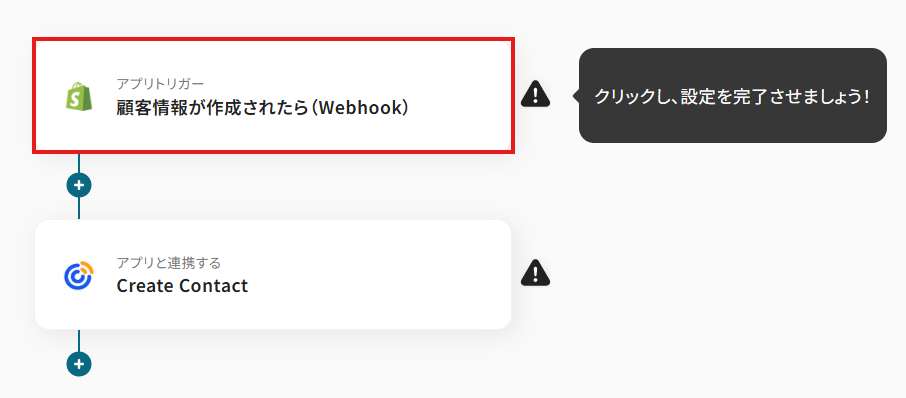
2.連携アカウントとアカウント選択画面が表示されるので、設定内容を確認しましょう。
連携するアカウント情報には、ステップ1で連携したアカウント情報が反映されています。トリガーアクションはそのままにして、「次へ」をクリックしてください。
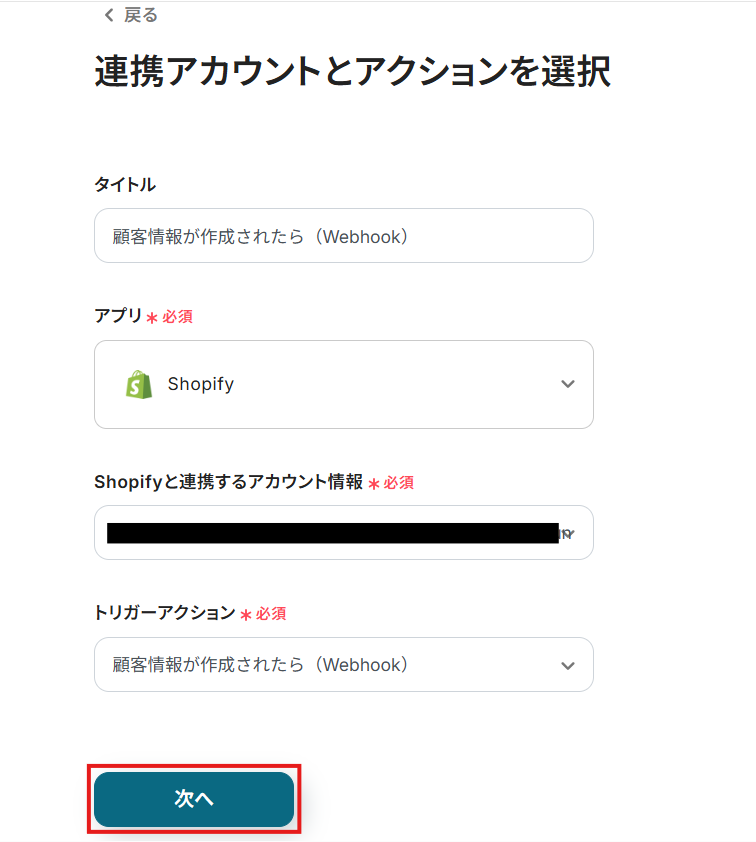
3.表示された画面で、以下画像の手順・注意事項に沿って、Webhookの設定をします。

URLをコピーしたら、Shopifyの画面で設定を行います。
まず、注意事項に記載されている「通知」タブの画面で、「Webhookを作成」をクリックしましょう。
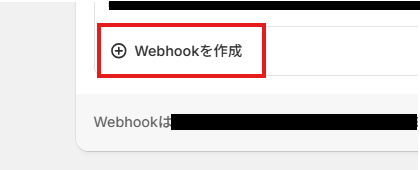
その後表示された画面で、以下画像のように設定します。
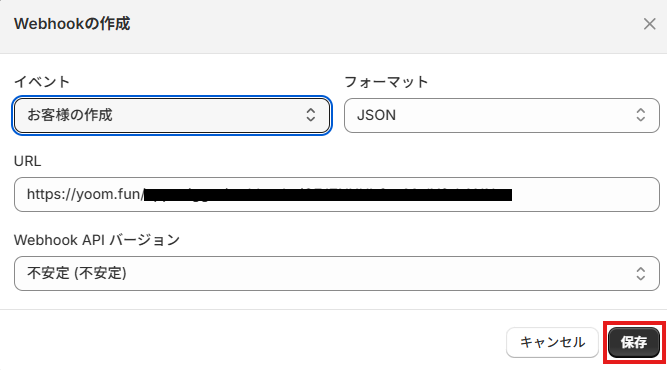
ここまで完了したら連携テストを行います。テストに必要なため、Shopifyで顧客を作成しましょう!
今回は下図のような顧客を作成してみました。
テスト用のため、顧客情報内容は架空の情報(「株式会社test」や「テスト太郎」など)でOKです!
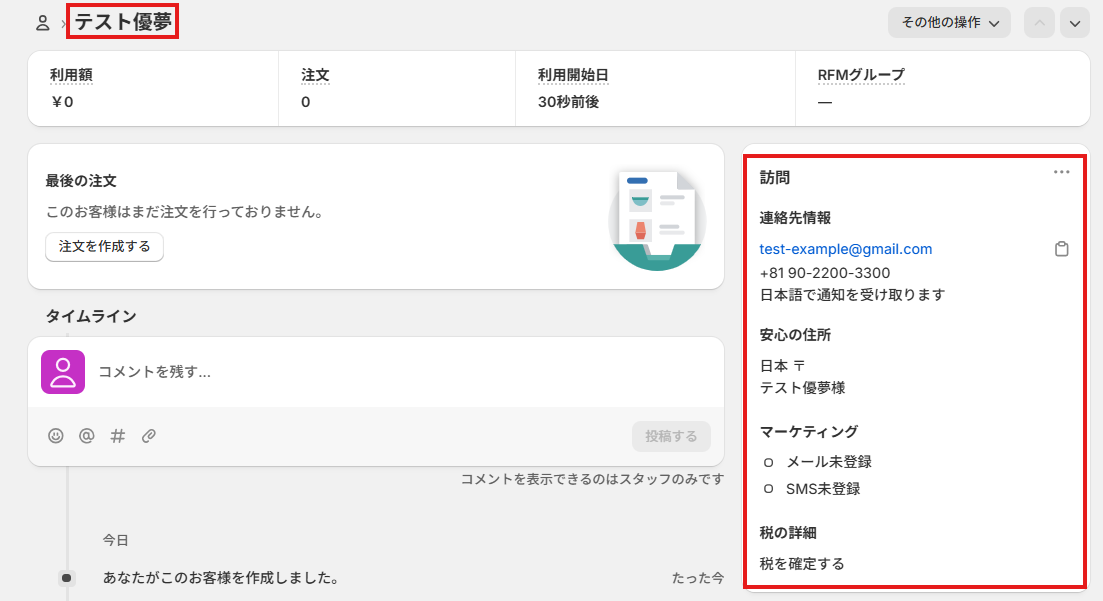
作成したら、Yoomの画面に戻りましょう。
4.戻ったら「テスト」をクリックし、「取得した値」にデータが抽出されていることを確認してください。
確認したら「保存する」をクリックしましょう。
取得した値は、後続の設定で活用できます!
※取得した値とは?
トリガーやオペレーション設定時に、「テスト」を実行して取得した値です。
取得した値は、後続のオペレーション設定時の値としてご利用いただくことができ、フローボットを起動する度に、変動した値となります。
詳しくは、こちらをご参照ください。
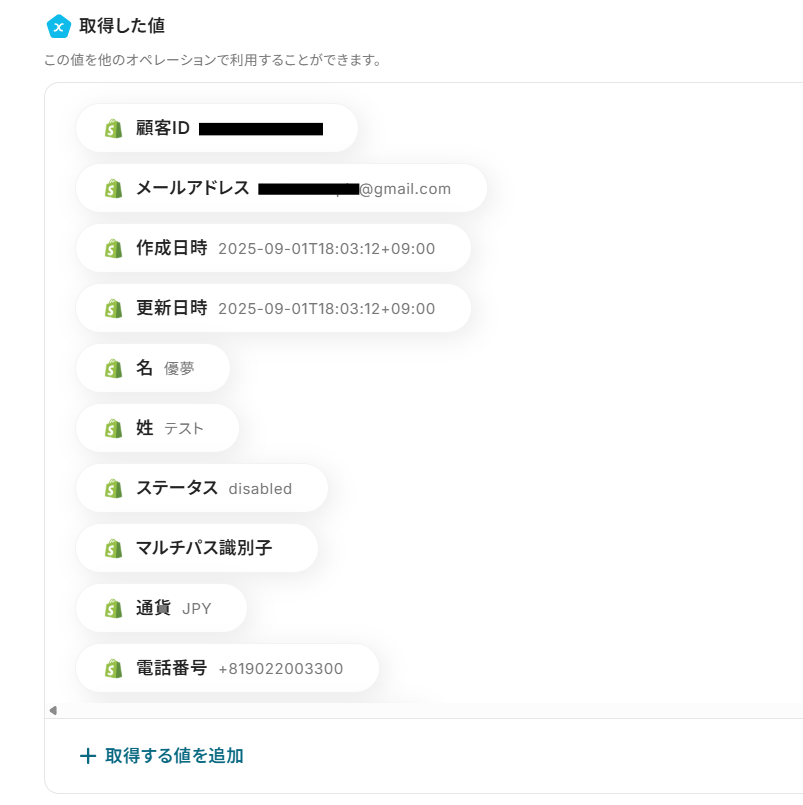
ステップ4:Constant Contactの設定
1.アプリと連携する「Create Contact」をクリックしましょう。
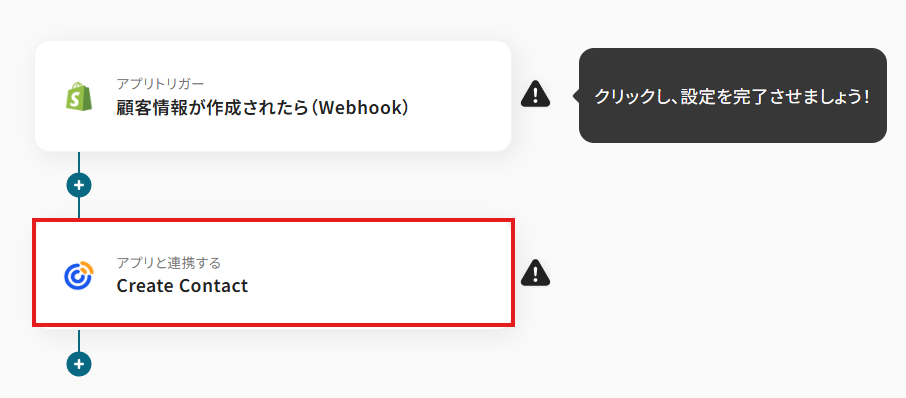
各項目を確認し、「次へ」をクリックします。

2.API接続設定を行います。
「Email Address」は、入力欄をクリックして表示される取得した値から選択してください。
取得した値を活用することで、固定値ではなく、トリガーが実行されるたびに最新の情報が反映できます。
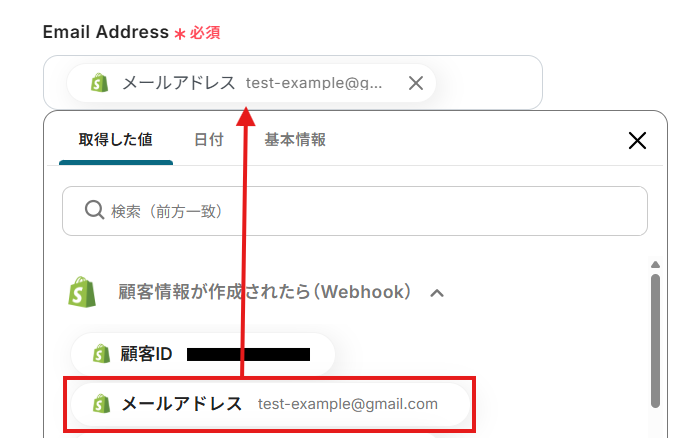
「Create Source」は、プルダウンから選択してください。
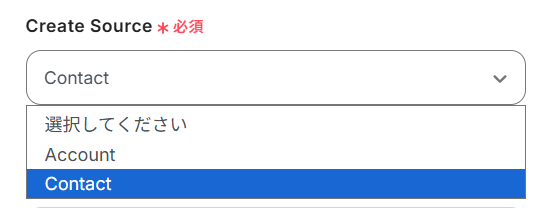
その他の項目は、任意で設定しましょう。
設定完了後は「テスト」を行い、実際にConstant Contactにデータが追加されることを確認してください。
確認後、保存しましょう。
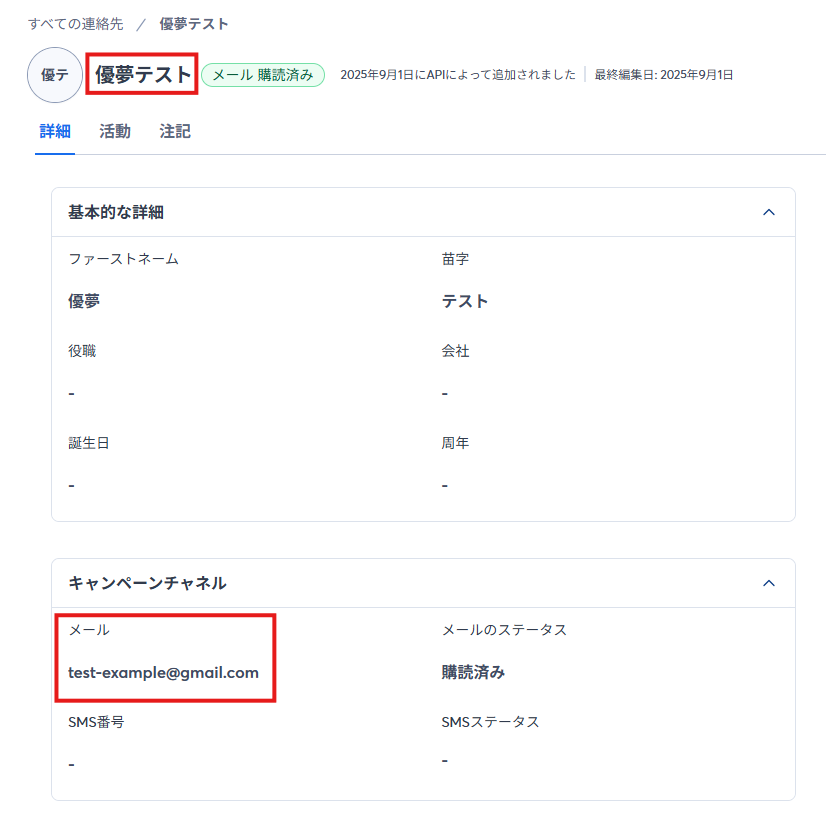
ステップ5:トリガーボタンをONにして、フローの動作確認をする
全ての設定が完了すると、下図のようなポップアップが表示されます。赤枠部分の「トリガーをON」をクリックすると、設定したフローボットが起動するので動作確認をしましょう!
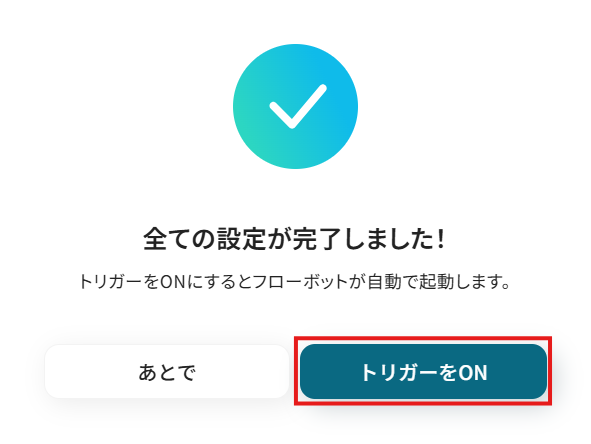
今回はShopifyからConstant Contactへデータを連携する方法をご紹介しましたが、逆にConstant ContactからShopifyへのデータ連携を実施したい場合は、下記のテンプレートも併せてご利用ください。イベント参加者リストなどをShopifyに連携したい場合に便利です。
Constant ContactでContactが作成されたら、Shopifyに顧客情報を登録する
Constant Contactの特定のリストに新しいコンタクトが追加された際に、その情報をShopifyの顧客情報として自動で登録する連携です。
オフラインのイベントなどで獲得した見込み客の情報を手動で入力する手間を省き、ECサイト上でのアプローチを迅速に開始できます。
Constant ContactでContactが作成されたら、Shopifyに顧客情報を登録する
試してみる
■概要
メールマーケティングツールであるConstant Contactで獲得した見込み客情報を、ECプラットフォームのShopifyに手作業で登録する業務に手間を感じていませんか。こうした単純作業は時間がかかるだけでなく、入力ミスなどのヒューマンエラーの原因にもなり得ます。このワークフローは、Constant ContactとShopifyの連携を自動化し、新しいContactが追加されると即座にShopifyへ顧客情報として登録するため、データ管理の効率化を実現します。
■このテンプレートをおすすめする方
・Constant Contactで集めたリード情報を、Shopifyへ手作業で登録している方
・ShopifyとConstant Contactを連携させ、顧客管理を効率化したいEC担当者の方
・手作業による顧客情報の入力ミスや登録漏れを防止したいと考えている方
■注意事項
・Constant Contact、ShopifyのそれぞれとYoomを連携してください。
・トリガーは5分、10分、15分、30分、60分の間隔で起動間隔を選択できます。
・プランによって最短の起動間隔が異なりますので、ご注意ください。
・【Shopify】はチームプラン・サクセスプランでのみご利用いただけるアプリとなっております。フリープラン・ミニプランの場合は設定しているフローボットのオペレーションやデータコネクトはエラーとなりますので、ご注意ください。
・チームプランやサクセスプランなどの有料プランは、2週間の無料トライアルを行うことが可能です。無料トライアル中には制限対象のアプリを使用することができます。
Constant Contactで特定条件のContactが作成されたら、Shopifyに顧客情報を登録する
Constant Contactで作成されたコンタクトのうち、特定の条件を満たすものだけをShopifyの顧客情報として登録する連携です。
例えば、「特定のアンケートに回答した」などの条件で絞り込むことで、より購入意欲の高い見込み客を効率的にShopifyに連携し、マーケティング活動の精度を高めることができます。
Constant Contactで特定条件のContactが作成されたら、Shopifyに顧客情報を登録する
試してみる
■概要
メールマーケティングツールのConstant Contactで獲得したコンタクト情報を、手作業でECプラットフォームのShopifyに登録していませんか?この手作業は時間がかかるだけでなく、入力ミスなどのヒューマンエラーを引き起こす原因にもなります。このワークフローは、Constant ContactとShopifyの連携を自動化し、特定条件のコンタクトが作成された際に、Shopifyへ顧客情報を自動で登録します。これにより、顧客管理業務の効率化を実現します。
■このテンプレートをおすすめする方
・Constant Contactで獲得した見込み客情報を、Shopifyの顧客管理に活用したい方
・手作業による顧客情報の登録に時間がかかり、本来の業務を圧迫しているEC担当者の方
・Constant ContactとShopifyを連携させ、マーケティング活動を効率化したいと考えている方
■注意事項
・Constant Contact、ShopifyのそれぞれとYoomを連携してください。
・トリガーは5分、10分、15分、30分、60分の間隔で起動間隔を選択できます。
・プランによって最短の起動間隔が異なりますので、ご注意ください。
・【Shopify】はチームプラン・サクセスプランでのみご利用いただけるアプリとなっております。フリープラン・ミニプランの場合は設定しているフローボットのオペレーションやデータコネクトはエラーとなりますので、ご注意ください。
・チームプランやサクセスプランなどの有料プランは、2週間の無料トライアルを行うことが可能です。無料トライアル中には制限対象のアプリを使用することができます。
・分岐はミニプラン以上のプランでご利用いただける機能(オペレーション)となっております。フリープランの場合は設定しているフローボットのオペレーションはエラーとなりますので、ご注意ください。
・ミニプランなどの有料プランは、2週間の無料トライアルを行うことが可能です。無料トライアル中には制限対象のアプリや機能(オペレーション)を使用することができます。
ShopifyやConstant ContactのAPIを活用することで、EC運営や顧客管理の業務をスムーズに効率化できます。
Yoomにはこれらの業務を自動化できるテンプレートが多数用意されているので、ぜひご活用ください!
Shopifyを使った自動化例
Shopifyを使った自動化は、注文処理や商品管理、顧客対応を効率化します。
例えば、注文情報を他ツールと連携することで、通知やデータ管理を一元管理可能です。
EC事業者やオンラインショップ運営者にとって、作業の抜け漏れ防止や業務のスピードアップに役立ちます!
Shopifyで商品情報が作成されたら、Google Driveにフォルダを作成する
試してみる
Shopifyで商品情報が作成されたら、Google Driveにフォルダを作成するフローです。
Shopifyで注文が発生したらSPIRALに追加する
試してみる
Shopifyで注文が発生したらSPIRALに追加するフローです。
Shopifyで注文が発生したらJUST.DBに追加する
試してみる
Shopifyで注文が発生したらJUST.DBに追加するフローです。
Shopifyで顧客情報が登録されたらKlaviyoのリストにプロフィールを追加する
試してみる
■概要
Shopifyで新しい顧客情報が登録された際に、Klaviyoのリストに自動的にプロフィールを追加するワークフローです。これにより、顧客データの一元管理が可能となり、マーケティング活動の効率化を図れます。Yoomを活用して、ShopifyとKlaviyoの連携をスムーズに実現しましょう。
■このテンプレートをおすすめする方
・Shopifyを利用してオンラインストアを運営している事業者
・Klaviyoで効果的なメールマーケティングを展開したい方
・顧客情報の手動管理に時間と手間を感じているマーケティング担当者
■注意事項
・Klaviyo、Shopify のそれぞれとYoomを連携してください。
・Shopifyはチームプラン・サクセスプランでのみご利用いただけるアプリとなっております。フリープラン・ミニプランの場合は設定しているフローボットのオペレーションやデータコネクトはエラーとなりますので、ご注意ください。
・チームプランやサクセスプランなどの有料プランは、2週間の無料トライアルを行うことが可能です。無料トライアル中には制限対象のアプリを使用することができます。
Shopifyに注文が発生したら、Slackに通知する
試してみる
■概要
Shopifyに注文が発生したら、Slackに通知するフローです。
■このテンプレートをおすすめする方
1.Shopifyストアオーナー
・新規注文や注文状況の変更をリアルタイムで把握したい方
・Slackでチームメンバーと連携し、迅速な対応をしたい方
・受注処理や顧客対応の効率化を図りたい方
2.ECサイト運営担当者
・注文情報をSlackで共有し、チーム内での情報連携を強化したい方
・Slackの通知機能を活用して、業務フローを自動化したい方
・ShopifyとSlackを連携させて、業務効率を向上させたい方
■注意事項
・Shopify、SlackのそれぞれとYoomを連携させてください。
・Shopifyはチームプラン・サクセスプランでのみご利用いただけるアプリとなっております。フリープラン・ミニプランの場合は設定しているフローボットのオペレーションやデータコネクトはエラーとなりますので、ご注意ください。
・チームプランやサクセスプランなどの有料プランは、2週間の無料トライアルを行うことが可能です。無料トライアル中には制限対象のアプリを使用することができます。
・トリガーは5分、10分、15分、30分、60分の間隔で起動間隔を選択できます。
・プランによって最短の起動間隔が異なりますので、ご注意ください。
Constant Contactを使った自動化例
Constant Contactでの自動化を導入することで、顧客リストの作成や更新をスムーズに行えます。
例えば、フォームや他のCRMから取得した顧客データを自動で同期することで、メールマーケティングの準備が効率化されます。
マーケティング担当者や営業部門にとって、顧客情報の最新化と精度向上が期待できるでしょう!
Google スプレッドシートで追加されたコンタクト情報をConstant ContactのContactに同期する
試してみる
■概要
「Google スプレッドシートで追加されたコンタクト情報をConstant ContactのContactに同期する」ワークフローは、コンタクト管理の効率化を図るための業務ワークフローです。
新しいコンタクト情報をGoogle スプレッドシートに入力するだけで、Constant ContactのContactにも自動的に同期されます。これにより、手動でのデータ入力や重複作業を減らし、最新のコンタクト情報を一元管理することが可能になります。特に、マーケティング活動やメールキャンペーンを頻繁に行う企業にとって、手間を大幅に削減し、効果的なコンタクト管理を実現します。
■このテンプレートをおすすめする方
・Google スプレッドシートを利用してコンタクト情報を管理しているマーケティング担当者
・Constant Contactを活用してメールキャンペーンを実施しており、データの一元管理を目指している方
・手動でのコンタクト情報の同期作業に時間を取られている営業チームのリーダー
・データの正確性を保ちつつ、効率的にコンタクト情報を更新したいと考えている経営者
■注意事項
・Google スプレッドシート、Constant ContactのそれぞれとYoomを連携してください。
・トリガーは5分、10分、15分、30分、60分の間隔で起動間隔を選択できます。
・プランによって最短の起動間隔が異なりますので、ご注意ください。
HubSpotで作成されたコンタクト情報をConstant ContactでContactに同期する
試してみる
■概要
「HubSpotで作成されたコンタクト情報をConstant ContactでContactに同期する」フローは、マーケティング活動を効率化する業務ワークフローです。
HubSpotで管理している顧客情報をConstant Contactに自動的に同期することで、二重入力の手間を省き、最新のデータを活用したメールマーケティングが可能になります。異なるプラットフォーム間でのデータ連携がスムーズになり、マーケティング活動の効果向上をサポートします。
■このテンプレートをおすすめする方
・HubSpotで顧客情報を管理しており、Constant Contactとの連携を図りたいマーケティング担当者
・複数のSaaSアプリを活用しているが、データの手動同期に手間を感じているチームリーダー
・メールマーケティングの効率化を目指している中小企業の経営者
■注意事項
・HubSpot、Constant ContactのそれぞれとYoomを連携してください。
・トリガーは5分、10分、15分、30分、60分の間隔で起動間隔を選択できます。
・プランによって最短の起動間隔が異なりますので、ご注意ください。
Googleフォームの回答をもとに、Constant ContactでContactを作成する
試してみる
■概要
「Googleフォームの回答をもとに、Constant ContactでContactを作成する」ワークフローは、Googleフォームで収集したデータを基にConstant Contactに自動的にコンタクトを追加する業務ワークフローです。お問い合わせや登録フォームから得られる情報を手動でConstant Contactに入力するのは時間がかかり、ヒューマンエラーのリスクも伴います。
このワークフローを活用すれば、フォームの回答が自動的に連携され、効率的かつ正確にコンタクト情報を管理できるようになります。
■このテンプレートをおすすめする方
・Googleフォームを利用して顧客情報を収集し、Constant Contactでメールマーケティングを行っている方
・手動でのコンタクト追加作業に時間を取られているマーケティング担当者の方
・データ入力時のヒューマンエラーを減らし、業務の効率化を図りたい企業の方
・Constant Contactと他のSaaSアプリを連携させて、業務フローを自動化したいIT担当者の方
・顧客管理を一元化し、リアルタイムで情報更新を行いたいチームリーダーの方
■注意事項
・Googleフォーム、Constant ContactのそれぞれとYoomを連携してください。
・トリガーは5分、10分、15分、30分、60分の間隔で起動間隔を選択できます。
・プランによって最短の起動間隔が異なりますので、ご注意ください。
・Googleフォームをトリガーとして使用した際の回答内容を取得する方法は下記を参照ください。
https://intercom.help/yoom/ja/articles/6807133
Meta広告(Facebook)でリードが登録されたらConstant ContactでContactを作成する
試してみる
■概要
「Meta広告(Facebook)でリードが登録されたらConstant ContactでContactを作成する」フローは、Meta広告(Facebook)から得られたリード情報を自動的にConstant Contactに連携する業務ワークフローです。これにより、手動でのデータ入力の手間を省き、効率的な顧客管理を実現します。Meta広告(Facebook)で獲得したリードを迅速にメールマーケティングに活用できるため、マーケティング活動の効果を最大化することが可能です。
■このテンプレートをおすすめする方
・Meta広告(Facebook)を活用してリードを獲得しているマーケティング担当者の方
・獲得したリード情報をConstant Contactに手動で入力する作業に時間を取られている方
・広告キャンペーンからのデータを効率的に管理・活用したい営業チームの方
■注意事項
・Meta広告(Facebook)、Constant ContactのそれぞれとYoomを連携してください。
・トリガーは5分、10分、15分、30分、60分の間隔で起動間隔を選択できます。
・プランによって最短の起動間隔が異なりますので、ご注意ください。
Squareで作成されたコンタクト情報をConstant ContactでContactに同期する
試してみる
■概要
「Squareで作成されたコンタクト情報をConstant ContactでContactに同期する」ワークフローは、販売データと顧客情報をシームレスに連携させることで、マーケティング活動を効率化する業務ワークフローです。
Squareで販売された際に収集されるコンタクト情報をConstant Contactに自動的に同期することで、手動でのデータ入力や二重管理の手間を省き、正確な顧客データを活用したメールキャンペーンやフォローアップが容易になります。このワークフローを導入することで、マーケティング担当者はより戦略的な活動に集中できるようになります。
■このテンプレートをおすすめする方
・Squareを利用しているが、顧客情報の管理に手間を感じているビジネスオーナー
・Constant Contactを活用してマーケティング活動を行っており、データの一元管理を目指しているマーケティング担当者
・販売データとメールマーケティングを連携させて、より効果的なキャンペーンを実施したいと考えている企業
・手動でのデータ同期によるヒューマンエラーを減らし、業務効率を向上させたいと考えているチームリーダー
■注意事項
・Square、Constant ContactのそれぞれとYoomを連携してください。
まとめ
ShopifyとConstant Contactの連携を自動化することで、これまで手作業で行っていた顧客情報の転記作業やリスト管理の手間を削減し、入力ミスなどのヒューマンエラーを未然に防ぐことができます。
これにより、担当者は単純作業から解放され、常に正確で最新の顧客情報に基づいたマーケティング施策の立案や顧客とのコミュニケーションといった、本来注力すべきコア業務に集中できる環境が整います!
今回ご紹介したような業務自動化を実現できるノーコードツール「Yoom」を使えば、プログラミングの知識がない方でも、画面の指示に従って操作するだけで直感的に業務フローを構築可能です。
もし自動化に少しでも興味を持っていただけたなら、ぜひこちらから無料登録して、Yoomによる業務効率化を体験してみてください!
よくあるご質問
Q:既存顧客の情報更新も同期されますか?
A:はい、同期可能です。
Yoomでは、本記事でご紹介したテンプレート以外にも様々なテンプレートをご用意しております。
テンプレート検索は、こちらをご参照ください。
Q:連携エラーが起きた際の通知や対処法は?
A:フローボットでエラーが発生した場合、Yoomのアカウント作成時に登録したメールアドレスに通知が送信されます。
通知内容に掲載されているリンクからエラーの原因を確認することができます。
エラー内容を確認し、修正が必要な場合は、Yoomのヘルプページを参考にしてみてください。
ヘルプページで解決しない場合は、サポート窓口を利用することもできます。
Q:連携するデータ項目を細かく設定できますか?
A:はい、可能です。本記事のステップ4「Create Contact」の設定で、細かいデータ項目の設定が可能です。